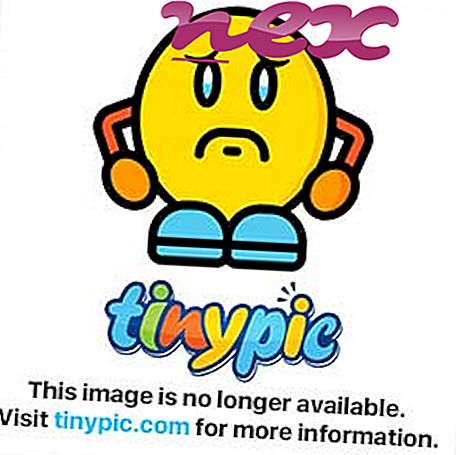Proces znany jako usługa sieciowa NVIDIA należy do oprogramowania NVIDIA Network Service lub NVIDIA Drivers lub NVIDIA Display Control Panel firmy NVIDIA (www.nvidia.com).
Opis: NvNetworkService.exe nie jest niezbędny dla systemu Windows i często powoduje problemy. NvNetworkService.exe znajduje się w podfolderze „C: Program Files (x86)” - zwykle C: Program Files (x86) NVIDIA Corporation NetService . Znane rozmiary plików w systemie Windows 10/8/7 / XP to 1879488 bajtów (23% wszystkich wystąpień), 1 881 144 bajty i 25 kolejnych wariantów. Proces działa jako usługa w tle NvNetworkService: usługa sieciowa NVIDIA.
Program nie jest widoczny. To nie jest główny plik Windows. Plik NvNetworkService.exe jest plikiem podpisanym przez Verisign. Plik NvNetworkService.exe jest certyfikowany przez godną zaufania firmę. Oprogramowanie nasłuchuje lub wysyła dane w otwartych portach do sieci LAN lub Internetu. NvNetworkService.exe może monitorować aplikacje. Dlatego ocena bezpieczeństwa technicznego jest 34% niebezpieczna ; jednak powinieneś także przeczytać recenzje użytkowników.
Odinstalowywanie tego wariantu: Jeśli wystąpią problemy z programem NvNetworkService.exe, możesz odinstalować sterowniki NVIDIA lub panel sterowania NVIDIA z komputera za pomocą apletu Panel sterowania Odinstaluj program.Ważne: niektóre złośliwe oprogramowanie kamufluje się jako NvNetworkService.exe, szczególnie gdy znajduje się w folderze C: Windows lub C: Windows32. Dlatego należy sprawdzić proces NvNetworkService.exe na komputerze, aby sprawdzić, czy jest to zagrożenie. Zalecamy Security Task Manager do weryfikacji bezpieczeństwa komputera. Był to jeden z najpopularniejszych typów The Washington Post i PC World .
Czysty i schludny komputer jest kluczowym warunkiem unikania problemów z NvNetworkService. Oznacza to uruchomienie skanowania w poszukiwaniu złośliwego oprogramowania, wyczyszczenie dysku twardego za pomocą 1 cleanmgr i 2 sfc / scannow, 3 programy odinstalowujące, których już nie potrzebujesz, sprawdzenie programów Autostart (za pomocą 4 msconfig) i włączenie Automatycznej aktualizacji Windows 5. Zawsze pamiętaj, aby wykonywać okresowe kopie zapasowe lub przynajmniej ustawiać punkty przywracania.
Jeśli wystąpi rzeczywisty problem, spróbuj przypomnieć sobie ostatnią rzecz, którą zrobiłeś, lub ostatnią rzecz, którą zainstalowałeś, zanim problem pojawił się po raz pierwszy. Użyj komendy 6 resmon, aby zidentyfikować procesy, które powodują problem. Nawet w przypadku poważnych problemów, zamiast ponownej instalacji systemu Windows, lepiej jest naprawić instalację lub, w systemie Windows 8 i nowszych wersjach, wykonać komendę 7 DISM.exe / Online / Cleanup-image / Restorehealth. Umożliwia to naprawę systemu operacyjnego bez utraty danych.
Aby pomóc w analizie procesu NvNetworkService.exe na komputerze, pomocne okazały się następujące programy: Menedżer zadań zabezpieczeń wyświetla wszystkie uruchomione zadania systemu Windows, w tym osadzone ukryte procesy, takie jak monitorowanie klawiatury i przeglądarki lub wpisy autostartu. Unikalna ocena ryzyka bezpieczeństwa wskazuje na prawdopodobieństwo, że proces będzie potencjalnym oprogramowaniem szpiegującym, złośliwym oprogramowaniem lub trojanem. B Malwarebytes Anti-Malware wykrywa i usuwa z dysku twardego spyware, adware, trojany, keyloggery, malware i trackery.
Powiązany plik:
grooveintlresource.dll atkosd2.exe dsiwmis.exe NvNetworkService.exe scripthost.dll protectwindowsmanager.exe vssvc.exe taskeng.exe genericasktoolbar.dll hpqgpc01.exe searchui.exe